Title:Como testar uma mudança de tema do WordPress antes de torná-la ao vivo
Publicados: 2022-11-04Se você planeja alterar seu tema do WordPress, é importante testar o novo tema antes de torná-lo ativo em seu site. Isso garantirá que não haja grandes problemas com o novo tema e que seus visitantes tenham uma experiência positiva quando visitarem seu site. Existem algumas maneiras diferentes de testar uma mudança de tema do WordPress. Uma opção é criar um site de teste onde você possa instalar o novo tema e testá-lo. Esta é uma boa opção se você quiser testar o tema extensivamente e experimentar diferentes recursos. Outra opção é instalar o novo tema em um servidor local. Isso permitirá que você teste o tema sem afetar seu site ao vivo. Esta é uma boa opção se você quiser apenas testar algumas alterações ou se não estiver confortável em fazer alterações em seu site ao vivo. Depois de instalar o novo tema, você deve testá-lo em diferentes navegadores. Isso garantirá que o tema seja exibido corretamente em todos os navegadores e que não haja problemas de compatibilidade. Você também deve testar o tema em diferentes dispositivos, como um celular ou tablet, para garantir que ele fique bem em todos os dispositivos. Depois de testar o tema, você pode torná-lo ativo em seu site. Você deve sempre fazer backup do seu site antes de fazer qualquer alteração importante , para que possa restaurá-lo se algo der errado.
É simples testar um tema WordPress sem alterá-lo para visitantes ao vivo. Uma infinidade de sites de alta qualidade, como Theme Forrest, Elegant Themes, Themify, Theme Fuse e Mojo Themes , podem ser encontrados. Você pode visualizar e testar seu tema em um ambiente ao vivo sem alterar sua aparência usando um plug-in. Com um plug-in de test drive de tema, é simples testar temas em seu site. Você não descobrirá se está testando outro tema ou usando um diferente dessa maneira. Se você tiver algum dos seus temas instalados em seu site, poderá testá-los. Apenas o Administrador pode ver o tema selecionado, e os demais verão a versão completa.
Como resultado, depois de instalar o WP Theme Test Plugin, os visitantes do seu site verão o mesmo design de tema antigo enquanto o administrador trabalha para atualizá-lo. Ao fazer login no painel do WordPress e selecionar a seção Plugins, você pode instalar o plugin. Para instalar e ativar o plugin, vá para WP Theme Test.
Como saber se meu tema WordPress está atualizado?
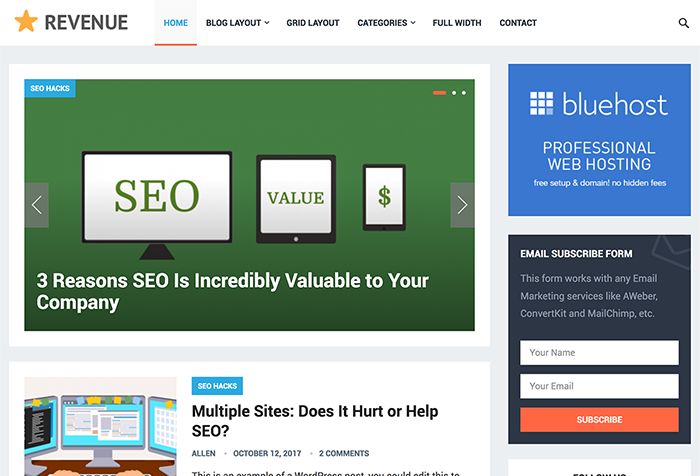
Navegue até o painel do WordPress para acessá-lo. Quando uma nova versão de um tema do WordPress é lançada, você deve ver um balão de alerta no seu menu de administração do WordPress. Você deve primeiro ir para a guia Painel > Atualizações.
Com um tema WordPress atualizado, você pode acelerar seu site e mantê-lo atualizado. As atualizações de segurança são projetadas para resolver problemas que foram descobertos. As visualizações de página e a satisfação do cliente são prejudicadas quando uma página demora mais para carregar. Se ocorrer um erro enquanto você estiver trabalhando em seu site, faça backup dele. Uma ferramenta gratuita de teste do WordPress está incluída nas contas de hospedagem GrowBig e GoGeek do SiteGround. Este artigo o guiará pelo processo de atualização de um tema do repositório do WordPress ou do ThemeForest. Siga as etapas abaixo para fazer isso por conta própria.
O Dilema de Personalização do Tema WordPress
As alterações feitas no tema do WordPress geralmente são salvas no banco de dados do tema e serão recarregadas automaticamente na próxima vez que você atualizar o tema. Se você fizer alguma alteração nos arquivos do seu site WordPress (como alterar o rodapé ou o cabeçalho), essas alterações serão perdidas assim que o site for atualizado.
O que você pode usar para testar a funcionalidade do tema WordPress?
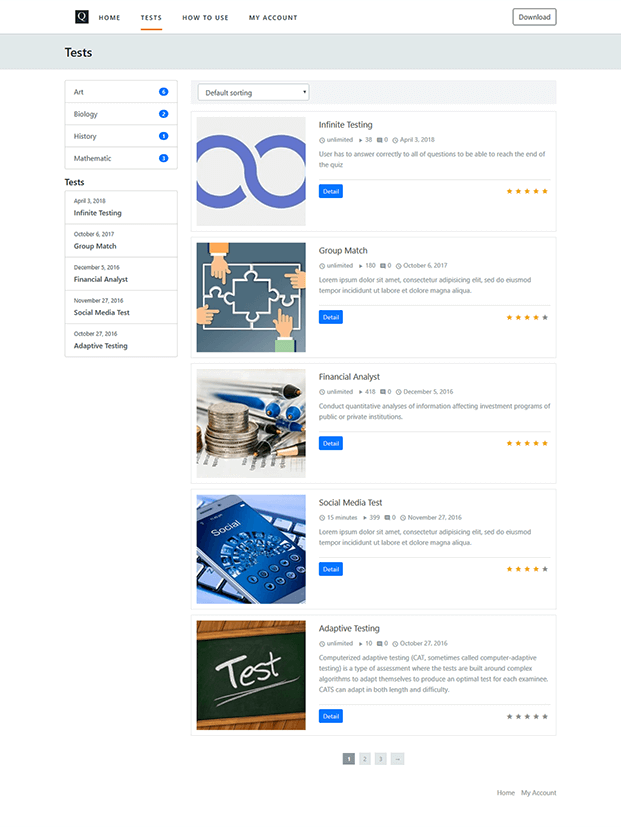
Para testar um tema, é usado um arquivo de dados Theme Unit Test; ele contém dados de stubs suficientes (postagens, mídia e usuários) para preencher um site WordPress. Usando os Testes de Unidade de Tema, você percorrerá o processo de teste para ver como o tema responde ao conteúdo e às configurações.
Seja qual for o seu tema, ele deve incluir testes, se você vende um gratuito ou premium. Ao antecipar problemas e projetar um ambiente para evitá-los, você pode criar um ambiente de desenvolvimento que deterá alguns bugs e, ao mesmo tempo, impedirá outros. Os truques que uso como desenvolvedor e pessoa para garantir um produto livre de bugs são fornecidos. Como codificador que trabalhou em projetos de código complexos por muitos anos, geralmente sou bem versado em como resolver um determinado problema. Certifique-se de que todos os recursos planejados estejam atualizados e que não funcionem incorretamente ou tenham bugs. Sass e LESS devem ser incluídos em seu cinto de ferramentas como parte de seu cinto de ferramentas. Você pode ter certeza de que seu código permanecerá limpo e confiável a longo prazo.

O CodeKit reúne seu LESS e o retorna para você concatenando os arquivos que você especifica com base em uma entrada de arquivo. Você pode descobrir que uma imagem de tamanho diferente é necessária em algum lugar ou que os requisitos de design foram alterados. O recurso User Switching permite alternar entre contas simplesmente clicando nelas. Você aprenderá a usar as ferramentas de desenvolvimento em seu navegador para facilitar sua vida. Uma grande vantagem de usar consultas de banco de dados é que elas podem executar tarefas complexas. Antes de codificar um recurso, sempre tento encontrá-lo. Usar este plugin é a maneira mais fácil de garantir que seu tema seja totalmente compatível com o WordPress.
Para fazer uma captura de tela em um Mac, basta pressionar Shift, Control, Command e C e aguardar o ping, que indica que a captura de tela foi carregada. Minha captura de tela já foi salva como um link na minha área de transferência, para que eu possa colá-la em e-mails, bate-papos ou no rastreador de problemas. Esse método garante que o problema seja devidamente testado e aprovado por alguém capaz de vê-lo com objetividade. Não é um usuário ruim se ele ou ela tem uma ferramenta ruim. Como resultado, você pode minimizar isso reduzindo o número de usuários em seu tema até o ponto em que os bugs sejam pelo menos limitados a casos marginais. Você pode melhorar seu tema sentando e observando os outros enquanto eles o testam.
Como uso um tema do WordPress sem ativá-lo?
Além disso, Theme Switcha pode ser usado. Você pode visualizar seu novo tema sem ativá-lo. Antes de começar, você deve primeiro instalar e ativar este plugin gratuito. Vá para Configurações e selecione Adicionar dispositivo. Seu painel de administração exibe o tema Switcha na barra lateral esquerda.
Rápido e fácil: Plugin de postagem duplicado
Você pode criar facilmente edições rápidas em sites do WordPress usando o plug-in de postagem duplicada sem precisar publicá-los ao vivo. Você pode fazer alterações sem ter que lidar com o incômodo de publicá-las porque é simples de usar e pode economizar muito tempo.
Teste de tema do WordPress
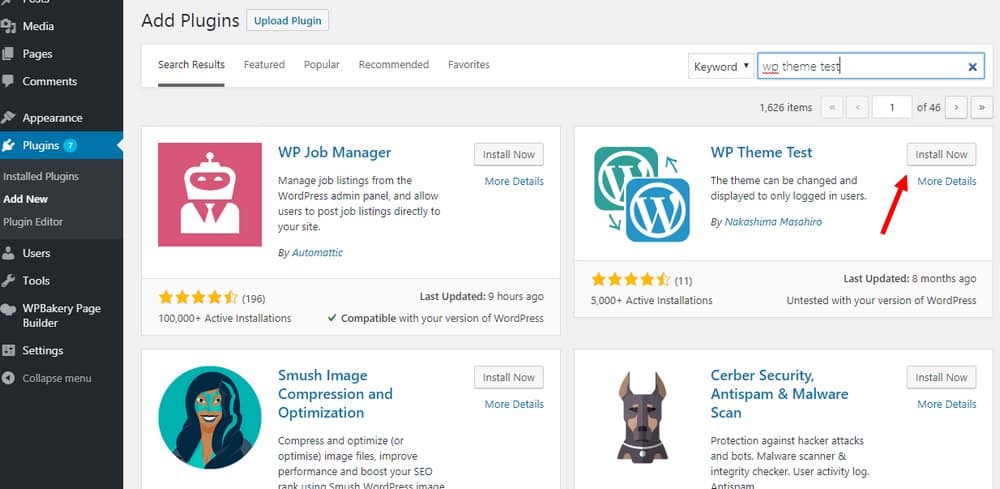
Supondo que você gostaria de um teste de tema do WordPress: Um teste de tema do WordPress é uma ótima maneira de ver como um tema específico se parece e funciona em seu site. Também pode ajudá-lo a determinar se um tema é compatível com seus plugins e outros temas. Para testar um tema, basta instalá-lo em seu site WordPress e ativá-lo. Então, dê uma olhada ao redor e veja como fica. Experimente todos os recursos e veja como eles funcionam. Se você tiver algum problema, entre em contato com o desenvolvedor do tema para obter ajuda.
Selecione as seguintes configurações do WordPress para alterar. Você deve ter dois menus personalizados criados. Os modelos são classificados em três categorias: páginas de índice, páginas de resultados de pesquisa e modelos. Quando você for para a página Índice de Postagens do Blog, teste as seguintes postagens. Os títulos das postagens para cada seção se correlacionam com os títulos das postagens para o teste como um todo. Um teste pós-rascunho para legibilidade foi criado. Todos os testes foram dados no formato post.
Existem muitas categorias. Ele estará protegido e terá uma senha secreta. Ao visualizar uma única postagem (single.html), teste as seguintes postagens. O título longo do post tem uma string sem quebra. Se você disser alto o suficiente, sempre soará precoce; Supercalifragilisticexpialidocious! Este post não tem corpo nem título. Os dados do teste indicam que o título de cada seção e o título do post são os mesmos.
